Rumah >Tutorial sistem >Siri Windows >Bagaimana untuk menangani penggunaan sistem yang tinggi dalam Windows 10 Task Manager
Bagaimana untuk menangani penggunaan sistem yang tinggi dalam Windows 10 Task Manager
- 王林ke hadapan
- 2024-01-10 23:01:441187semak imbas
Baru-baru ini, apabila ramai pengguna Win10 menyemak senarai proses dalam Pengurus Tugas, mereka mendapati bahawa proses yang dinamakan Sistem menduduki jumlah sumber CPU yang tinggi, yang juga menyebabkan banyak aplikasi gagal berfungsi dengan betul. Jadi adakah terdapat cara untuk mengurangkan penggunaan CPU proses ini?
Apa yang perlu dilakukan jika penggunaan sistem Windows 10 Task Manager adalah tinggi:
1 Klik menu Mula untuk membuka antara muka pengurusan komputer.
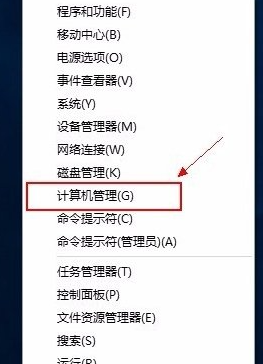
2 Dalam antara muka pengurusan komputer, cari dan masukkan antara muka "Perkhidmatan".
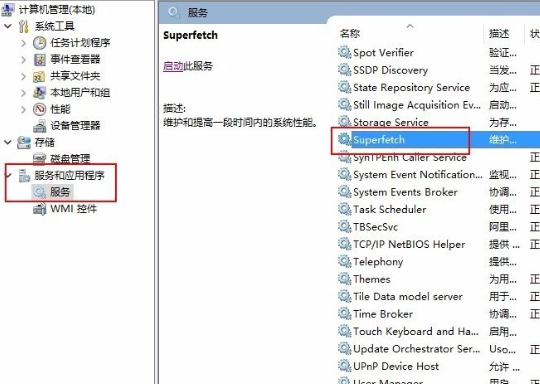
3 Cari perkhidmatan Superfetch dalam senarai pada antara muka "Perkhidmatan" komputer.
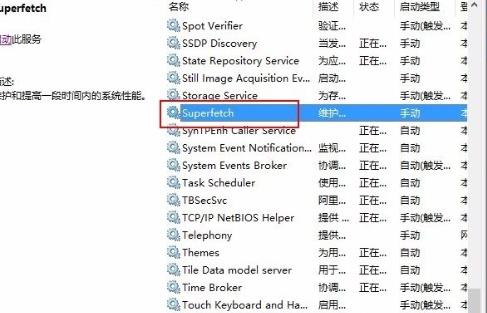
4 Klik dua kali perkhidmatan Superfetch, tukar jenis permulaan perkhidmatan daripada "Automatik" kepada "Manual", kemudian simpan dan keluar.
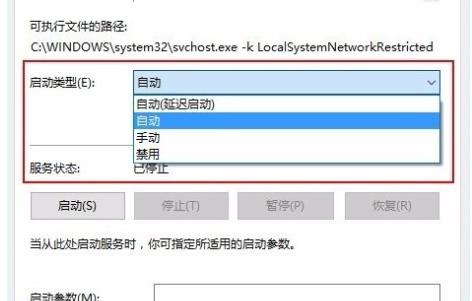
5 Mulakan semula komputer anda, dan proses Sistem sepatutnya kembali normal.
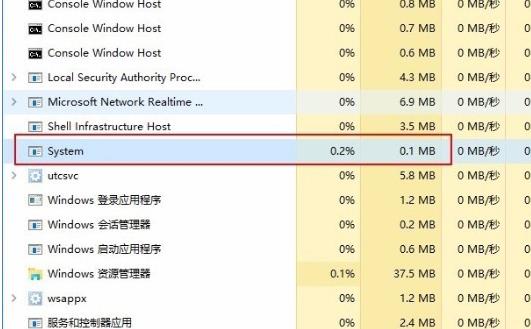
Atas ialah kandungan terperinci Bagaimana untuk menangani penggunaan sistem yang tinggi dalam Windows 10 Task Manager. Untuk maklumat lanjut, sila ikut artikel berkaitan lain di laman web China PHP!

